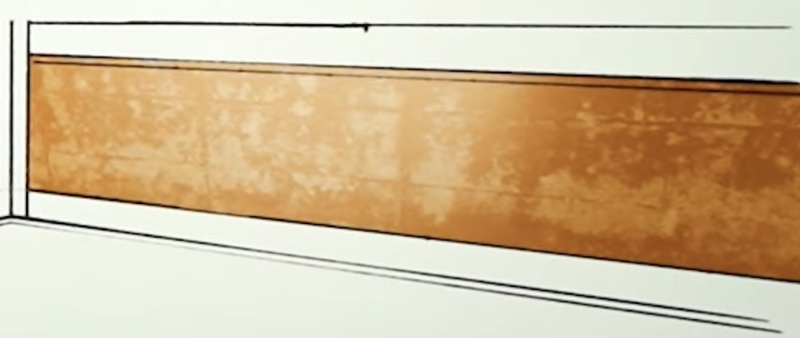背景を描いていて「何か物足りない」「質感を伝えきれていない」と感じたことはありませんか?そんなときに「写真をテクスチャとして使う」方法があります。
今回は背景イラストレーターの有馬憲吾さんによる『写真を使用してリアルな背景を描く方法【背景イラスト】』の動画を元に、写真テクスチャをイラストに活用するテクニックをご紹介します。使用しているのはiPadと有料のイラスト制作アプリのProcreateです。
ご紹介する方法は他のお絵描きアプリにも応用できます。どんな背景イラストにも活用できますので、是非参考にしてみてください。
▼目次
写真テクスチャとは
写真テクスチャの準備
写真を撮るポイント
写真をグレースケールにする
壁に写真テクスチャを貼る方法
1.ベースに軽く色を塗る
2.合成モードで写真テクスチャを重ねる
3.オーバーペイントで調整する
床に写真テクスチャを貼る方法
1.ベースに軽く色を塗る
2.写真テクスチャを変形する
3.合成モードで調整する
4.オーバーペイントで調整する
写真テクスチャとは
物の質感を表現するテクスチャは「ブラシで描き込む方法」と「画像を貼る方法」があります。今回は「写真画像をテクスチャとして貼る方法」について解説します。写真画像は情報量が多く、簡単に見応えのあるイラストに仕上げられます。
情報が多く集まる部分は視線が向きやすいため、情報が少ない部分とのバランスを考えながら使うのがポイントです。また、同じ写真画像を使う場合は加筆などで変化を出すようにしましょう。
写真テクスチャの準備
写真を撮るポイント
テクスチャにしたい写真は、なるべく正面から撮るのがオススメです。素材として貼り付けるときに使いやすくなります。
写真をグレースケールにする

調整ツールの中の「色相、彩度、明るさ」を選択します。その中の「彩度」を0%に下げるとグレーに変更できます。
写真の色味があるとイラストの色と混ざってしまうため、グレーにすることで合成モードをかけたときに色味の混ざらない素材になります。
壁に写真テクスチャを貼る方法
1.ベースに軽く色を塗る
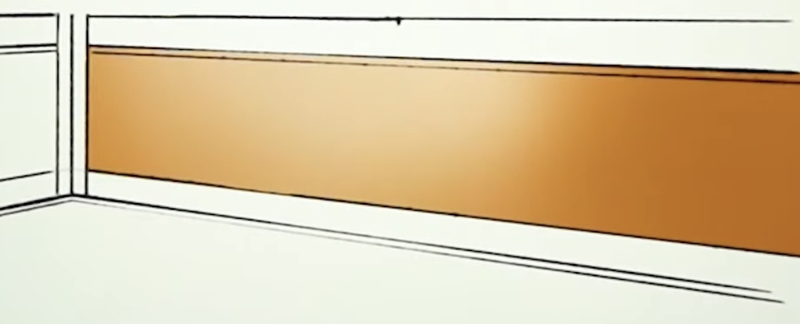
壁にベースの色を置き、光が当たる部分は明るく塗っておきます。
2.合成モードで写真テクスチャを重ねる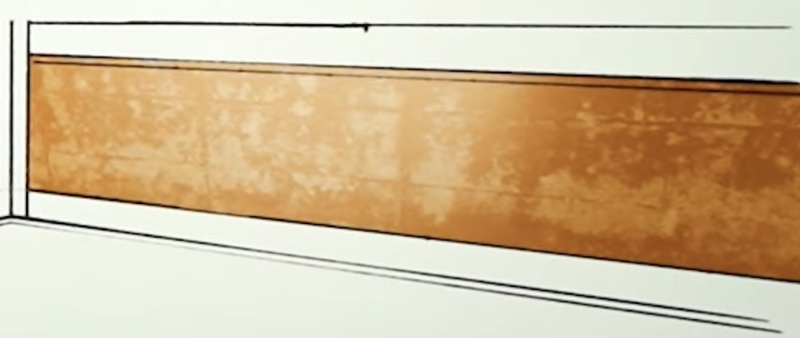
写真テクスチャを重ねたあとにレイヤーの合成モードを「ソフトライト」に変更して不透明度を調整します。
3.オーバーペイントで調整する
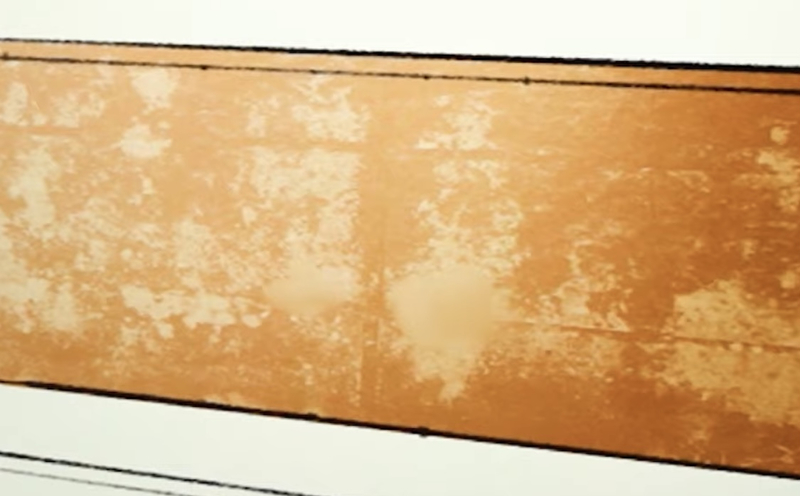
写真テクスチャの一部分を消す場合は指先ツールを使い、色を伸ばして馴染ませます。
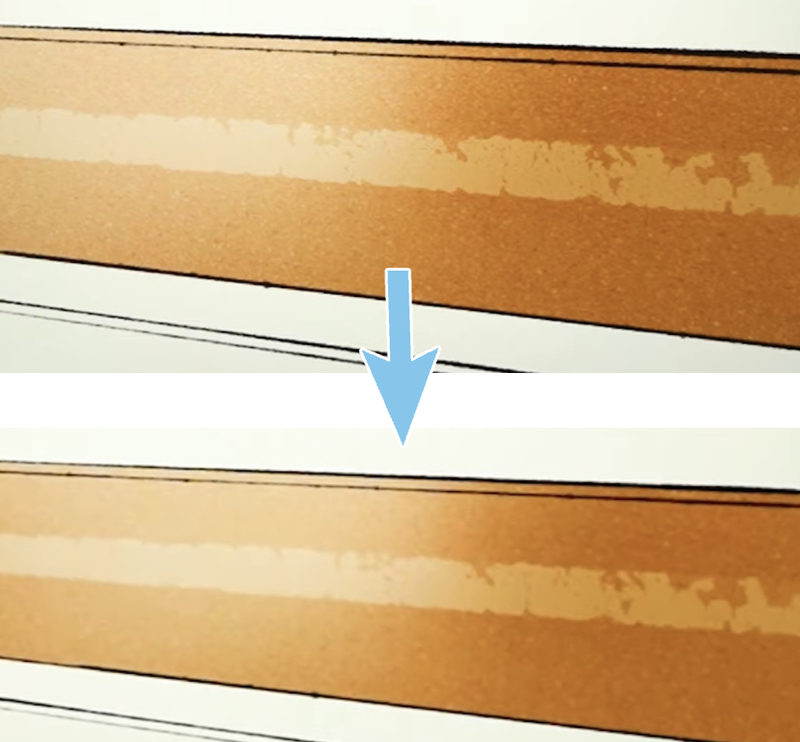
写真テクスチャがハッキリしすぎて違和感がある場合は、調整メニューの中の「ぼかし(ガウス)」をかけると情報量を減らせます。
床に写真テクスチャを貼る方法
1.ベースに軽く色を塗る
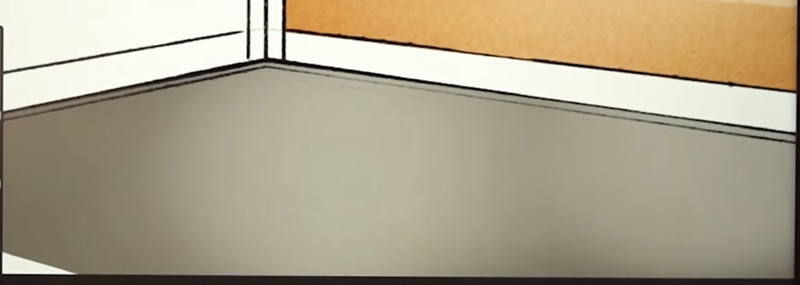
床もベースの色を置き、光が当たる部分は明るく塗っておきます。
2.写真テクスチャを変形する
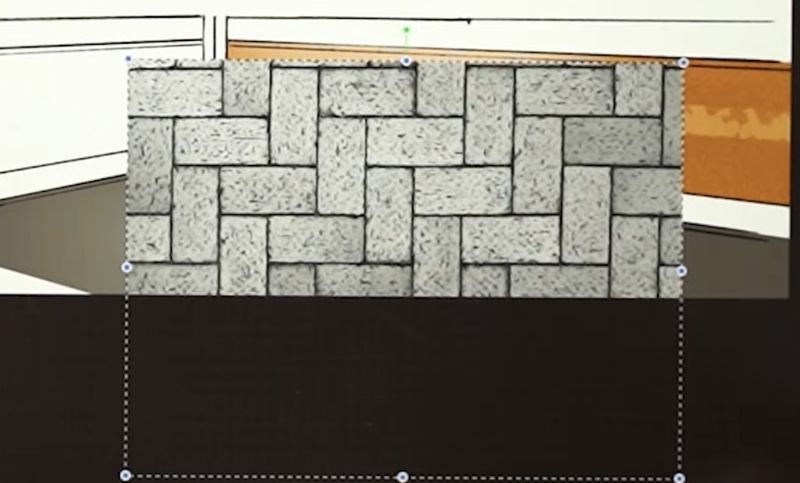
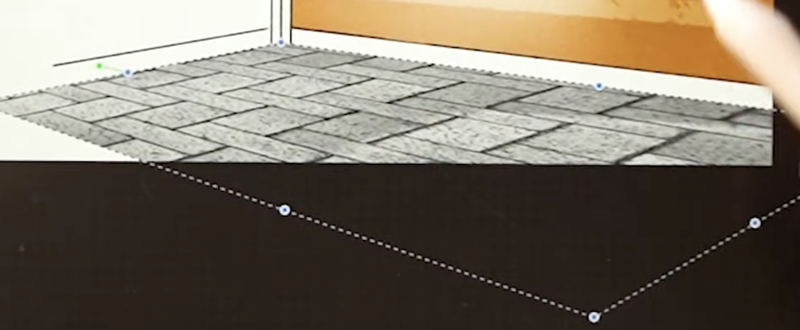
変形ツールに切り替えて「ディストーション」を選択し、床のパースに合わせてテクスチャを変形します。
「ディストーション」は他のペイントソフトの「自由変形」と同じ機能です。
3.合成モードで調整する
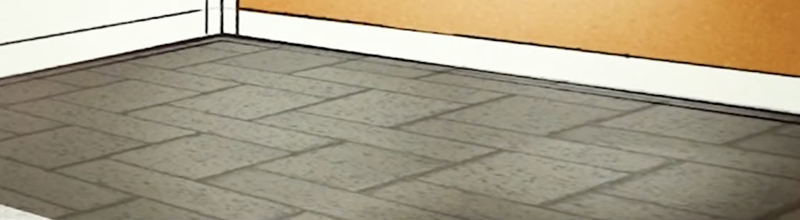
写真テクスチャのレイヤー合成モードを「乗算」に変更して不透明度を調整しました。
4.オーバーペイントで調整する

写真の情報量が多すぎる場合は、写真テクスチャの上にレイヤーを重ねてタイルに筆のタッチを入れたり、溝にラインを描き込んだりして手描きらしさを加えます。
さらに詳しく学びたい方は解説動画をチェック!
こちらの動画では、実際に写真テクスチャを貼る工程を見ることができます。より理解を深めたい方は是非ご覧ください。
記事元の作者:有馬憲吾
背景イラストレーターとしてYouTubeにてお絵描きに役立つ情報を発信しています。
Twitter:https://twitter.com/arimac02
YouTube:https://www.youtube.com/c/aribgillust/featured